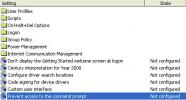כיצד להוסיף שכבת-על ב- OBS ב- Windows 10
OBS הוא כלי מדהים לזרם לא מכיוון שהוא בחינם, אלא מכיוון שיש לו כל כלי בודד ששדרן עשוי להזדקק לו לזרום כמו מקצוען. השימוש באפליקציה אינו מוגבל רק לסטרימרים, מכיוון שהוא יכול להקליט כמעט כל פעילות על המסך ודרך מצלמת האינטרנט שלך. אם אתה צופה בזרמים מקצועיים, או באירועים טלוויזיוניים, בוודאי ראית שכבות-על מופיעות מעל המסך. שכבות-על אלה הן גרפיקה המספקת מידע, למשל שמו של האדם על המסך. אתה יכול להוסיף שכבת-על דומה ב- OBS די בקלות.
צור שכבת-על
אין מגבלות פורמט עבור שכבות-על ב- OBS. אתה יכול להשתמש גם ב- JPEG או ב- PNG אולם אנו ממליצים בחום להשתמש בתמונת PNG מכיוון שתוכל ליצור מסגרות ולשמור שקיפות במידת הצורך.
במדריך זה אנו משתמשים בשכבת העל הבאה. זו מסגרת עם דמות של Team Fortress 2. החלק הפנימי נראה לבן אך הוא למעשה שקוף ותראה את היתרון בכך כאשר יישם את שכבת-העל.

שכבת-על ב- OBS
אנו מיישמים את שכבת-העל ב- OBS על הקלטת תצוגה, אך אתה יכול להחיל אותו על כל מקור וידאו שאתה רוצה. התהליך יהיה זהה.
פתח OBS ותחת מקורות, הוסף את מקור הווידיאו. לחץ באמצעות לחצן העכבר הימני על מקור הווידיאו ובחר הוסף> תמונה מתפריט ההקשר.

לחץ על אישור על מסך ההוספה ובחלון מאפיינים של 'תמונה' לחץ על כפתור 'עיון' לצד השדה 'קובץ תמונה'. בחר את התמונה בה ברצונך להשתמש.
במסך המסך שלמטה תוכלו לראות כי האזור הלבן בפריים למעשה מופיע כשטח ריק מכיוון ש- OBS יכול לשמר את שקיפות התמונה. לחץ על אישור ותוכל להתחיל להקליט.

כשאתה מקליט את התצוגה שלך, שכבת-העל תתווסף לכל המקור בין אם מדובר בלכידת תצוגה או בלכידת מכשירים.

אם תרצה, אתה יכול גם להשתמש בכסות שכבות מרובות עבור מקור תצוגה יחיד. OBS מאפשרת לך להציג מצגת תמונות שבה אתה יכול להוסיף תמונות מרובות, להגדיר את אופן המעבר שלהן ואף להוסיף אפקטים של מעבר.
כדי להוסיף מצגת שקפים של שכבות-על, עליך ללחוץ באמצעות לחצן העכבר הימני על המקור שאליו ברצונך להחיל אותם. מתפריט ההקשר, בחר הוסף> הצגת שקופיות. לחץ על אישור ובמסך הבא, גלול למטה ולחץ על כפתור הפלוס שלצד התיבה קבצי תמונות כדי להוסיף את תמונות שכבת העל. השתעשע עם אפקטים ומועדי המעבר ולחץ על אישור כשאתה מרוצה מהגדרת. אתה תמיד יכול לחזור ולערוך אותו אחר כך אם תרצה.
לְחַפֵּשׂ
הודעות האחרונות
כיצד להשבית / להסיר כיבוי מ- Windows 7 / Vista / XP
האם אתה רוצה שהמחשב שלך יעבור לשרת וירצה למנוע את כיבויו? או האם את...
2 כלים חינם למחיקת קבצי Temp של חלונות במהירות
הסרת כל הקבצים הזמניים מ- Windows אינה משימה קלה, אפילו באמצעותך תו...
מצא קודקים חסרים הנדרשים להפעלת קבצי מדיה ללא בעיות שניתנות
מכיוון שקיימים מספר סוגים של רכיבי codec וידאו ואודיו בחוץ, זו משימ...